当电脑使用时间久了,常常会出现运行缓慢、系统崩溃甚至无法启动的问题。面对这种情况,很多人会选择“重装系统”来恢复流畅体验。但也有不少用户心存疑虑:重装系统是不是只会影响c盘?今天我们就来深入解析这个问题,帮助你在操作前规避风险,做好充分准备。

大多数时候,如果你通过Windows内置的“重置此电脑”功能,或在安装系统时手动选择仅格式化C盘,那么其他分区(如D盘、E盘等)的数据是安全的。然而,看似简单的操作背后仍隐藏着不少潜在风险:
1、误操作导致全盘格式化:使用U盘引导或进入PE环境重装系统时,若在分区步骤中误选“删除所有分区”或“新建分区表”,整个硬盘将被清空。
2、第三方工具默认全盘清理:一些所谓的“一键重装系统”软件为确保安装成功率,会默认对整个磁盘进行格式化,用户稍不注意就会丢失所有数据。
3、逻辑分区结构异常:部分用户曾使用分区合并、压缩等工具调整硬盘空间,可能导致D盘实际为C盘的扩展分区,这类情况下重装系统也可能波及非系统盘。
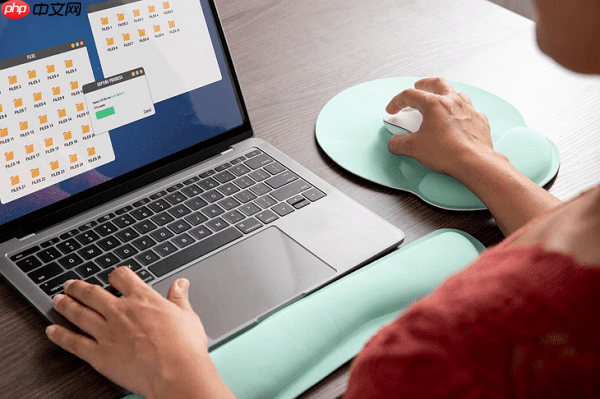
很多人以为只要把文件存到D盘就万无一失,却忽略了系统盘中其实也保存了大量个人资料:
换句话说,即使你从不主动将文件存入C盘,日常使用中产生的数据仍可能大量堆积其中,一旦重装系统,这些内容将随之消失。
为了避免数据丢失,建议在重装前将C盘中的关键资料迁移到其他分区。推荐使用百贝C盘助手——一款专为C盘优化设计的实用工具,支持将系统默认文件夹一键转移至D盘或其他盘符。
1、首先,从官网下载并安装百贝C盘助手。
2、安装完成后打开软件,点击主界面上的“一键搬家”功能。
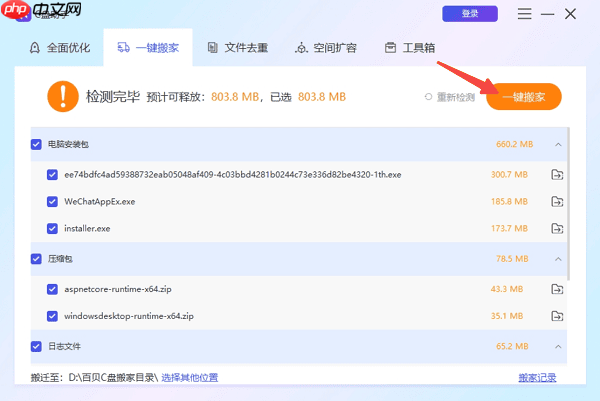
3、软件会自动扫描C盘中可迁移的用户目录,如桌面、文档、下载、音乐、视频等。
4、勾选需要转移的项目,并选择目标位置(例如D盘)。
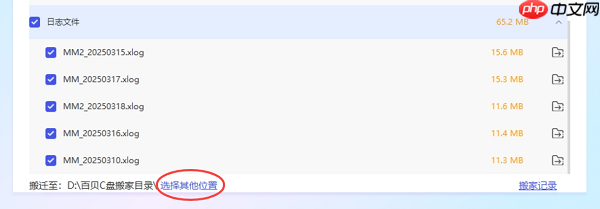
5、点击右上角“一键搬家”,系统将自动完成文件迁移及路径更新。
完成文件迁移后,即可安心进行系统重装。待新系统安装完毕,原C盘中的桌面文件、文档等内容已完整保留在D盘中,无需手动恢复或重新整理。更重要的是,系统会自动识别新的路径位置,使用体验无缝衔接。
以上就是重装系统只会清空C盘吗?这些问题你需要知道的详细内容,更多请关注php中文网其它相关文章!

一键重装系统工具是一款专注装机小白用的一键电脑重装系统软件。支持一键重装win7、win10、win11电脑系统。在线装机,无需光驱U盘,无需电脑技术,有需要的小伙伴快来保存下载体验吧!




Copyright 2014-2025 https://www.php.cn/ All Rights Reserved | php.cn | 湘ICP备2023035733号